Remarque : Certains produits ne sont peut-être pas disponibles dans votre pays ou région.
Voici quelques fonctions rapides à prendre en main qui vous permettront d’être facilement opérationnel avec un Surface Hub 2S.
Changement et fermeture des applications
Sélectionnez Applications actives pour voir les applications que vous avez ouvertes, basculer rapidement entre des applications ou fermer des applications que vous n’utilisez plus.
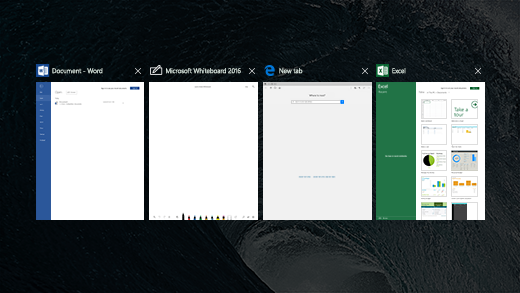
Notifications et actions rapides
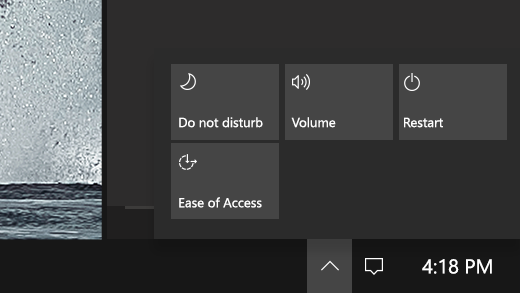
Appuyez sur Notifications dans la barre des tâches à côté de l’heure pour afficher vos notifications.
Sélectionnez Actions rapides pour régler rapidement le volume, activer l’Assistant de concentration, redémarrer l’appareil et accéder aux paramètres d’Options d’ergonomie.
Quitter une application en mode plein écran
Pour quitter une application qui est en mode plein écran, balayez du bas vers le haut, puis sélectionnez Quitter le mode plein écran.
Vous pouvez également balayer vers le bas à partir du haut de l’écran, puis sélectionner l’icône Quitter le mode plein écran : .

Boutons de volume et de mise en marche
Vous n’avez généralement pas besoin d’allumer votre Surface Hub. Il se met automatiquement en mode veille quand personne ne l’utilise et il en sort généralement lorsqu’un utilisateur entre dans la salle ou touche l’écran.
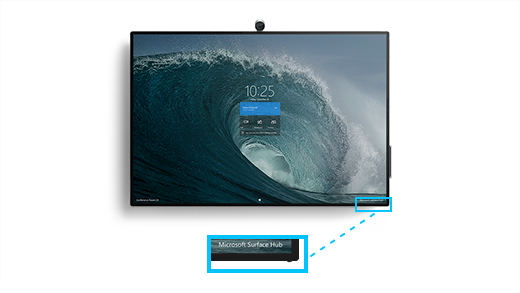
Si vous avez besoin d’éteindre le Surface Hub, les boutons de volume et marche/arrêt sont situés dans l’angle inférieur droit de l’écran. Le bouton le plus proche de l’angle est le bouton marche/arrêt, à côté duquel vous trouverez les contrôles de volume.











